Wie deinstalliert man den InLog browser vom Betriebssystem?
Werbefinanzierte SoftwareAuch bekannt als: InLog betrügerischer Chromium Browser
Der kostenlose Scanner prüft, ob Ihr Computer infiziert ist.
JETZT ENTFERNENUm das Produkt mit vollem Funktionsumfang nutzen zu können, müssen Sie eine Lizenz für Combo Cleaner erwerben. Auf 7 Tage beschränkte kostenlose Testversion verfügbar. Eigentümer und Betreiber von Combo Cleaner ist RCS LT, die Muttergesellschaft von PCRisk.
Was ist InLog browser?
Von den gleichen Entwicklern wie die PUA (potenziell unerwünschte Anwendung) des Inlog Optimizer, ist InLog ein betrügerischer Browser. Es basiert auf einem legitimen Open-Source-Projekt namens Chromium.
Obwohl sie als nützliches Stück Software beworben wird, vermindert ihre Verwendung das Surferlebnis erheblich. Es arbeitet als Adware, d.h. es liefert aufdringliche Werbekampagnen.
Aufgrund der fragwürdigen Verbreitungsmethoden des InLog-Browsers, der es ihm ermöglicht, ohne ausdrückliche Zustimmung des Benutzers in Systeme einzudringen, wird er auch als PUA angesehen.
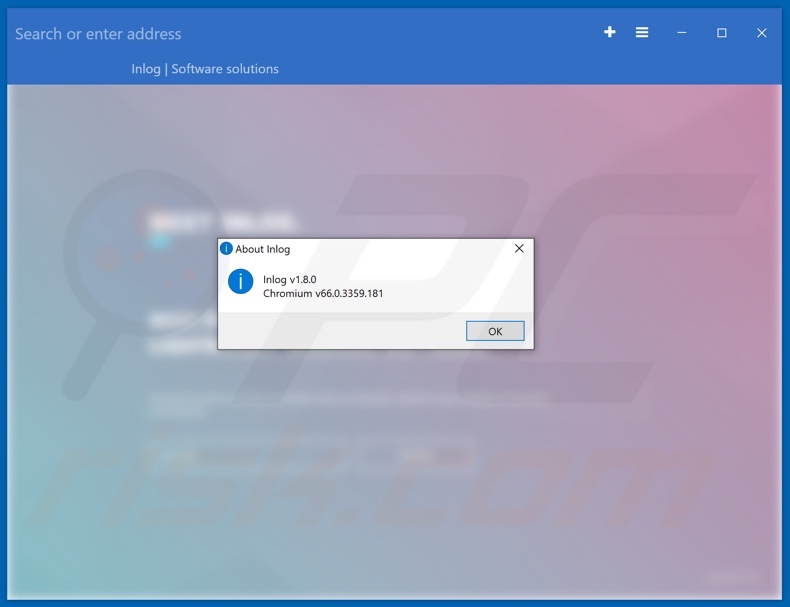
Der InLog-Browser erstellt eine "virtuelle Schicht", die es ihm ermöglicht, grafische Inhalte von Dritten auf jeder besuchten Webseite anzuzeigen. Daher stammen die aufdringlichen Werbeanzeigen auf den aufgerufenen Webseiten nicht von diesen, ihre Platzierung wird durch den betrügerischen Browser selbst ermöglicht.
Diese Anzeigen (z. B. Pop-ups, Umfragen, Banner, Coupons, usw.) beeinträchtigen das Surfen, da sie die Surfgeschwindigkeit begrenzen und die Seiten überlagern. Aufdringliche Werbung ist jedoch weit mehr als nur ein Ärgernis, sie wird auch als Bedrohung für die Sicherheit der Geräte (und damit auch der Benutzer) angesehen.
Um genauer zu sein: Wenn sie angeklickt werden, werden sie zu verkaufsorientierten, nicht vertrauenswürdigen, betrügerischen, kompromittierten, betrügerischen und böswilligen Webseiten weitergeleitet. Durch Anklicken können diese Anzeigen zur Ausführung von Skripten ausgelöst werden, die dazu dienen, heimlich auch Software (z.B. PUAs) herunterzuladen/zu installieren.
Daher erschwert Adware das Surfen und kann verschiedene Probleme verursachen - durch den Inhalt, den sie liefert. Darüber hinaus verfügen die meisten PUAs (als die der InLog-Browser klassifiziert ist) über Datenverfolgungsfunktionen.
Sie können die Surfaktivitäten überwachen (besuchte URLs, besuchte Webseiten, eingegebene Suchanfragen usw.) und daraus abgeleitete sensible Daten (IP-Adressen, Geo-Standorte und persönliche Daten der Benutzer) sammeln. Die gesammelten Daten werden mit hoher Wahrscheinlichkeit an Dritte (möglicherweise Cyberkriminelle) weitergegeben, die sie in der Absicht missbrauchen, sie für Profitzwecke zu nutzen.
Zusammenfassend lässt sich sagen, dass das Vorhandensein von PUAs auf Systemen zu einer Vielzahl von Infiltrationen und Infektionen, schweren Problemen mit der Privatsphäre, finanziellen Verlusten und sogar zu Identitätsdiebstahl führen kann. Um die Integrität der Geräte und die Sicherheit der Benutzer zu gewährleisten, wird dringend empfohlen, alle verdächtigen Anwendungen und Browsererweiterungen/Plug-ins sofort nach ihrer Entdeckung zu entfernen.
| Name | InLog betrügerischer Chromium Browser |
| Art der Bedrohung | Adware, unerwünschte Werbung, Pop-up Virus |
| Erkennungsnamen | Webroot (W32.Adware.Gen), vollständige Liste von Erkennungen (VirusTotal) |
| Symptome | Sie sehen Werbung, die nicht von den Seiten stammt auf denen Sie surfen. Störende Pop-up Werbung. Verringerte Surfgeschwindigkeit. |
| Verbreitungsmethoden | Betrügerische Pop-up-Werbung, kostenlose Software-Installationsprogramme (Bundling), gefälschte Flash Player-Installationsprogramme. |
| Schaden | Verringerte Computerleistung, Browserverfolgung - Datenschutzprobleme, mögliche zusätzliche Malware-Infektionen. |
| Entfernung |
Um mögliche Malware-Infektionen zu entfernen, scannen Sie Ihren Computer mit einer legitimen Antivirus-Software. Unsere Sicherheitsforscher empfehlen die Verwendung von Combo Cleaner. Combo Cleaner herunterladenDer kostenlose Scanner überprüft, ob Ihr Computer infiziert ist. Um das Produkt mit vollem Funktionsumfang nutzen zu können, müssen Sie eine Lizenz für Combo Cleaner erwerben. Auf 7 Tage beschränkte kostenlose Testversion verfügbar. Eigentümer und Betreiber von Combo Cleaner ist RCS LT, die Muttergesellschaft von PCRisk. |
Das Chromium-Projekt wird oft dazu missbraucht, abtrünnige Browser zu erstellen; E-Mail-Assistent, Mustang, TappyTop sind nur einige Beispiele für solche Browser. im Allgemeinen scheint diese unerwünschte Software legitim und praktisch zu sein.
Benutzer werden mit dem Versprechen "nützlicher" und "vorteilhafter" Funktionen zum Herunterladen/Installieren von PUAs verlockt. Doch so gut die Angebote auch klingen mögen - alle beworbenen Funktionen sind in der Regel nicht operativ. Das macht PUAs nicht nur für die Nutzer wertlos, sondern aufgrund ihrer abscheulichen Fähigkeiten auch eine Bedrohung.
Der einzige Zweck dieser Anwendungen ist es, Einnahmen für ihre Entwickler zu generieren; daher sind Funktionalität, Benutzerfreundlichkeit und Sicherheit - irrelevant. PUAs dienen dazu, aufdringliche Werbekampagnen durchzuführen, nicht vertrauenswürdige und böswillige Webseiten zu öffnen, Browser zu kapern, um gefälschte Suchmaschinen zu fördern, und private Daten zu verfolgen.
Wie wurde der InLog-Browser auf meinem Computer installiert?
Ähnlich wie der Inlog Optimizer hat der InLog-Browser eine "offizielle" Promotionseite, von der er heruntergeladen werden kann. Häufig werden solche dubiosen Webseiten durch betrügerische/dubiose, aufdringliche Werbung oder durch bereits installierte PUAs zwangsweise geöffnet.
Allerdings wurde der InLog-Browser auch mit der "Bündelungs"-Methode verbreitet. Der Begriff "Bündelung" wird verwendet, um eine betrügerische Marketingmethode zu definieren - durch die Programme mit unerwünschten oder böswilligen Zusätzen (z.B. diesem betrügerischen Browser) zusammengepackt werden.
Es ist oft möglich, beim Herunterladen/Installieren auf zusätzliche Software zu verzichten. Wenn diese Prozesse jedoch überstürzt werden (z.B. Ignorieren von Begriffen, Überspringen von Schritten und Abschnitten, Verwendung voreingestellter Optionen usw.) - erhöht sich das Risiko, dass gebündelte Inhalte versehentlich in das System gelangen.
Aufdringliche Werbeanzeigen verbreiten auch PUAs, sobald sie angeklickt werden - sie können Skripte ausführen, um heimlich Downloads/Installationen vorzunehmen.
Wie kann die Installation potenziell unerwünschter Anwendungen vermieden werden?
Es wird empfohlen, vor dem Herunterladen/Installieren und/oder dem Kauf von Produkten immer nach deren Legitimität zu suchen. Alle Downloads sollten aus offiziellen und vertrauenswürdigen Quellen erfolgen.
Unzuverlässige Downloadkanäle, z.B. inoffizielle und kostenlose File-Hosting-Sites, P2P-Sharing Netzwerke (BitTorrent, eMule, Gnutella, etc.) und andere Drittanbieter von Downloads - können betrügerische und/oder gebündelte Inhalte anbieten. Beim Herunterladen/Installieren ist es wichtig, die Bedingungen zu lesen, alle verfügbaren Optionen zu erkunden, die "Benutzerdefiniert/Erweitert"-Einstellungen zu verwenden und sich von zusätzlichen Anwendungen, Werkzeuge, Funktionen usw. abzumelden.
Aufdringliche Werbung wirkt selten verdächtig, sie sieht eher gewöhnlich und harmlos aus. Diese Anzeigen führen jedoch zu Umleitungen auf verschiedene fragwürdige Webseiten (z.B. Glücksspiel, Pornografie, Erwachsenen-Dating und andere).
Bei Begegnungen mit derartigen Anzeigen/Weiterleitungen sollten die Benutzer das System inspizieren und sofort alle verdächtigen Anwendungen und/oder Browsererweiterungen/Plug-ins daraus entfernen. Wenn Ihr Computer bereits mit dem InLog-Browser infiziert ist, empfehlen wir, einen Scan mit Combo Cleaner Antivirus für Windows durchzuführen, um diese Werbesoftware automatisch zu entfernen.
Screenshot des InLog-Browsers, der in einem Installationssetup gebündelt ist:
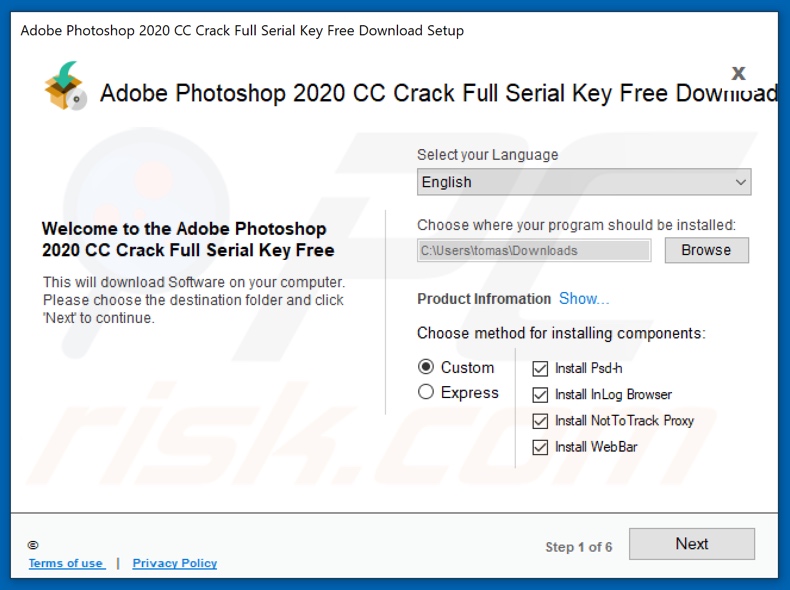
Screenshot der Installationsdateien des InLog-Browsers:
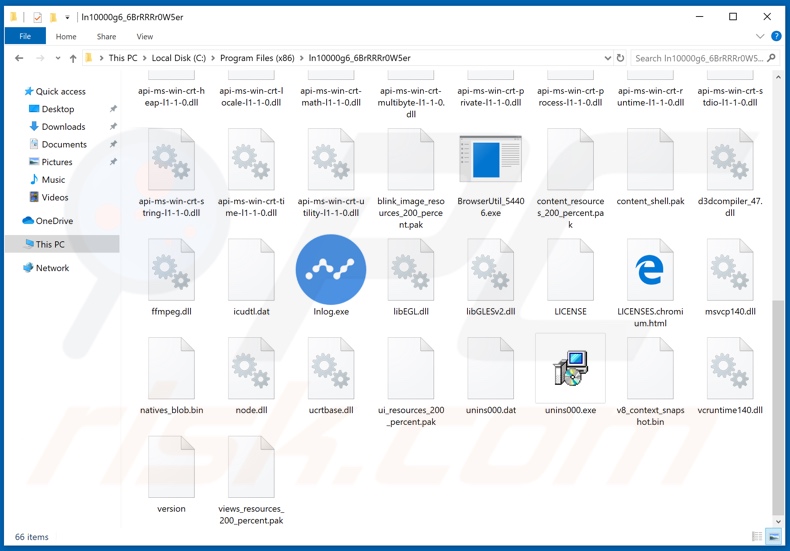
Screenshot der Webseite, die zur Förderung des InLog-Browsers verwendet wird:
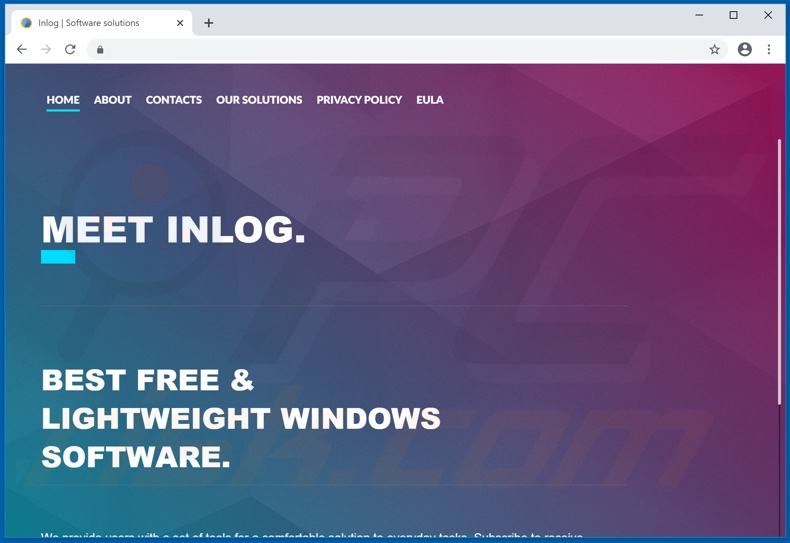
Umgehende automatische Entfernung von Malware:
Die manuelle Entfernung einer Bedrohung kann ein langer und komplizierter Prozess sein, der fortgeschrittene Computerkenntnisse voraussetzt. Combo Cleaner ist ein professionelles, automatisches Malware-Entfernungstool, das zur Entfernung von Malware empfohlen wird. Laden Sie es durch Anklicken der untenstehenden Schaltfläche herunter:
LADEN Sie Combo Cleaner herunterIndem Sie Software, die auf dieser Internetseite aufgeführt ist, herunterladen, stimmen Sie unseren Datenschutzbestimmungen und Nutzungsbedingungen zu. Der kostenlose Scanner überprüft, ob Ihr Computer infiziert ist. Um das Produkt mit vollem Funktionsumfang nutzen zu können, müssen Sie eine Lizenz für Combo Cleaner erwerben. Auf 7 Tage beschränkte kostenlose Testversion verfügbar. Eigentümer und Betreiber von Combo Cleaner ist RCS LT, die Muttergesellschaft von PCRisk.
Schnellmenü:
- Was ist InLog browser?
- SCHRITT 1. Die InLog browser Anwendung mit Systemsteuerung deinstallieren.
- SCHRITT 2. InLog browser Adware von Internet Explorer entfernen.
- SCHRITT 3. InLog browser Werbung von Google Chrome entfernen.
- SCHRITT 4. 'Ads by InLog browser' von Mozilla Firefox entfernen.
- SCHRITT 5. Die InLog browser Erweiterung von Safari entfernen.
- SCHRITT 6. Betrügerische Plug-ins von Microsoft Edge entfernen.
InLog browser Adware Entfernung:
Windows 10 Nutzer:

Machen Sie einen Rechtsklick in der linken unteren Ecke des Bildschirms, im Schnellzugriffmenü wählen Sie Systemsteuerung aus. Im geöffneten Fenster wählen Sie Ein Programm deinstallieren.
Windows 7 Nutzer:

Klicken Sie auf Start ("Windows Logo" in der linken, unteren Ecke Ihres Desktop), wählen Sie Systemsteuerung. Suchen Sie Programme und klicken Sie auf Ein Programm deinstallieren.
macOS (OSX) Nutzer:

Klicken Sie auf Finder, wählen Sie im geöffneten Fenster Anwendungen. Ziehen Sie die App vom Anwendungen Ordner zum Papierkorb (befindet sich im Dock), machen Sie dann einen Rechtsklick auf das Papierkorbzeichen und wählen Sie Papierkorb leeren.

Suchen Sie im Programme deinstallieren Fenster nach "InLog browser", wählen Sie diesen Eintrag aus und klicken Sie auf "Deinstallieren", oder "Entfernen".
Nachdem Sie die potenziell unerwünschte Anwendung deinstalliert haben (die InLog browser Werbung verursacht), scannen Sie Ihren Computer auf Überreste unerwünschter Komponenten oder möglichen Malware Infektionen. Um Ihren Computer zu scannen, benutzen Sie die empfohlene Schadsoftware Entfernungssoftware.
LADEN Sie die Entfernungssoftware herunter
Combo Cleaner überprüft, ob Ihr Computer infiziert ist. Um das Produkt mit vollem Funktionsumfang nutzen zu können, müssen Sie eine Lizenz für Combo Cleaner erwerben. Auf 7 Tage beschränkte kostenlose Testversion verfügbar. Eigentümer und Betreiber von Combo Cleaner ist RCS LT, die Muttergesellschaft von PCRisk.
InLog browser Adware von Internetbrowsern entfernen:
Während unserer Untersuchungen installierte InLog browser keine ihrer Browser-Plug-ins auf Internet Explorer, Google Chrome oder Mozilla Firefox. Sie wurde jedoch mit anderer Adware gebündelt. Daher raten wir Ihnen, alle potenziell unerwünschten Browser-Add-ons von Ihren Interentbrowsern zu entfernen.
Das Video zeigt, wie man potenziell unerwünschte Browser-Add-ons entfernt:
 Bösartige Add-ons von Internet Explorer entfernen:
Bösartige Add-ons von Internet Explorer entfernen:
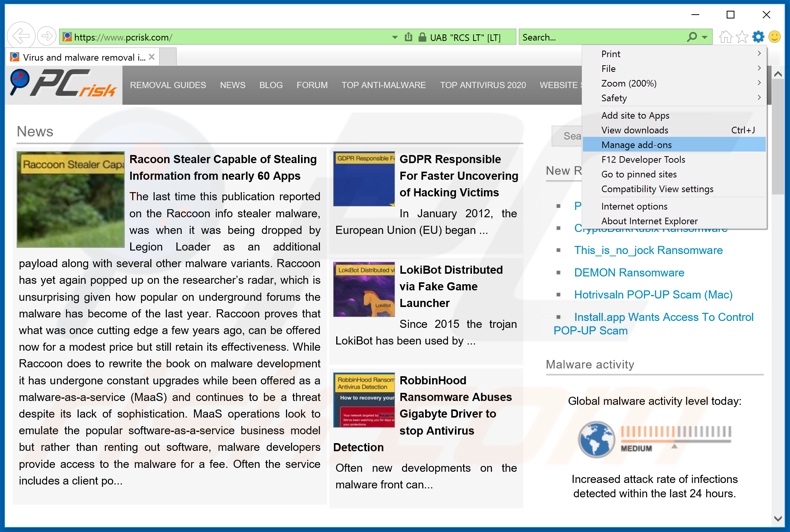
Klicken Sie auf das Symbol "Zahnrad"![]() (obere rechte Ecke von Internet Explorer), wählen Sie "Add-ons verwalten". Suchen Sie nach allen kürzlich installierten, verdächtigen Browsererweiterungen, wählen Sie diese Einträge aus und klicken Sie auf "Entfernen".
(obere rechte Ecke von Internet Explorer), wählen Sie "Add-ons verwalten". Suchen Sie nach allen kürzlich installierten, verdächtigen Browsererweiterungen, wählen Sie diese Einträge aus und klicken Sie auf "Entfernen".
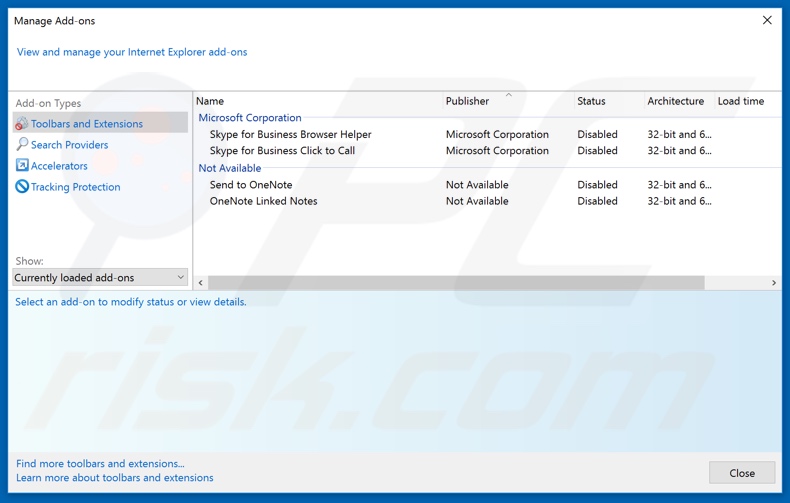
Alternative Methode:
Wenn Sie weiterhin Probleme mit der Entfernung von inlog betrügerischer chromium browser haben, können Sie Ihre Internet Explorer Einstellungen auf Standard zurücksetzen.
Windows XP Nutzer: Klicken Sie auf Start, klicken Sie auf Ausführen, im geöffneten Fenster geben Sie inetcpl.cpl ein. Im geöffneten Fenster klicken Sie auf Erweitert, dann klicken Sie auf Zurücksetzen.

Windows Vista und Windows 7 Nutzer: Klicken Sie auf das Windows Logo, im Startsuchfeld geben Sie inetcpl.cpl ein und klicken Sie auf Enter. Im geöffneten Fenster klicken Sie auf Erweitert, dann klicken Sie auf Zurücksetzen.

Windows 8 Nutzer: Öffnen Sie Internet Explorer und klicken Sie auf das Zahnradzeichen. Wählen Sie Internetoptionen.

Im geöffneten Fenster wählen Sie den Erweitert Reiter.

Klicken Sie auf das Zurücksetzen Feld.

Bestätigen Sie, dass Sie die Internet Explorer Einstellungen auf Standard zurücksetzen wollen, indem Sie auf das Zurücksetzen Feld klicken.

 Bösartige Erweiterungen von Google Chrome entfernen:
Bösartige Erweiterungen von Google Chrome entfernen:
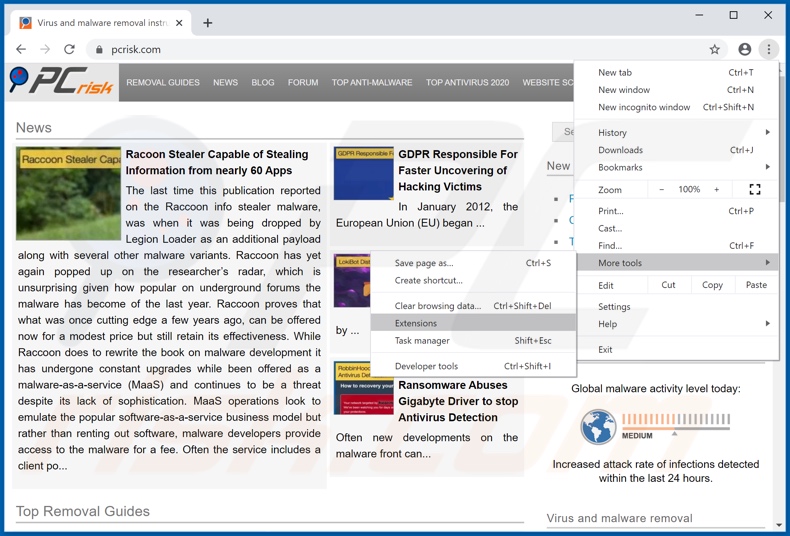
Klicken Sie auf das Symbol "Menü" ![]() (obere rechte Ecke von Google Chrome), wählen Sie "Weitere Tools" und klicken Sie auf "Erweiterungen". Suchen Sie nach allen anderen, kürzlich installierten, verdächtigen Browser Add-ons und entfernen Sie diese.
(obere rechte Ecke von Google Chrome), wählen Sie "Weitere Tools" und klicken Sie auf "Erweiterungen". Suchen Sie nach allen anderen, kürzlich installierten, verdächtigen Browser Add-ons und entfernen Sie diese.
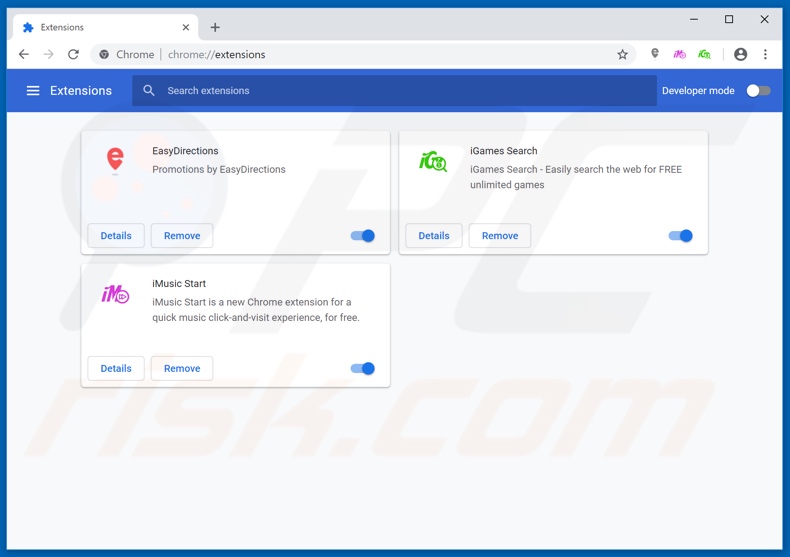
Alternative Methode:
Falls Sie weiterhin Probleme mit der Entfernung von inlog betrügerischer chromium browser haben, setzen Sie die Einstellungen Ihres Google Chrome Browsers zurück. Klicken Sie auf das Chrome Menü-Symbol ![]() (in der oberen rechten Ecke von Google Chrome) und wählen Sie Einstellungen. Scrollen Sie zum Ende der Seite herunter. Klicken Sie auf den Erweitert... Link.
(in der oberen rechten Ecke von Google Chrome) und wählen Sie Einstellungen. Scrollen Sie zum Ende der Seite herunter. Klicken Sie auf den Erweitert... Link.

Nachdem Sie zum Ende der Seite hinuntergescrollt haben, klicken Sie auf das Zurücksetzen (Einstellungen auf ihren ursprünglichen Standard wiederherstellen) Feld.

Im geöffneten Fenster bestätigen Sie, dass Sie die Google Chrome Einstellungen auf Standard zurücksetzen möchten, indem Sie auf das Zurücksetzen Feld klicken.

 Bösartige Plug-ins von Mozilla Firefox entfernen:
Bösartige Plug-ins von Mozilla Firefox entfernen:
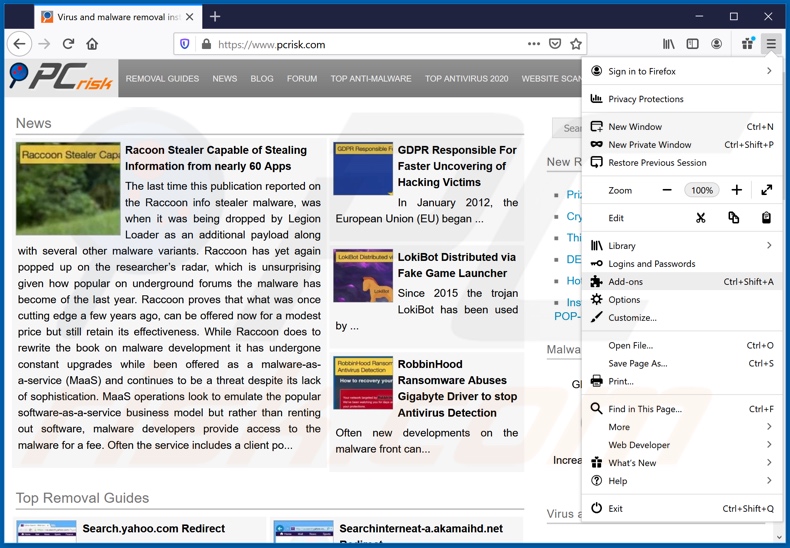
Klicken Sie auf das Firefox Menü ![]() (rechte obere Ecke des Hauptfensters), wählen Sie "Zusätze". Klicken Sie auf "Add-ons". Klicken sie auf "Erweiterungen" und entfernen Sie alle anderen, kürzlich installierten, verdächtigen Browser-Plug-ins.
(rechte obere Ecke des Hauptfensters), wählen Sie "Zusätze". Klicken Sie auf "Add-ons". Klicken sie auf "Erweiterungen" und entfernen Sie alle anderen, kürzlich installierten, verdächtigen Browser-Plug-ins.
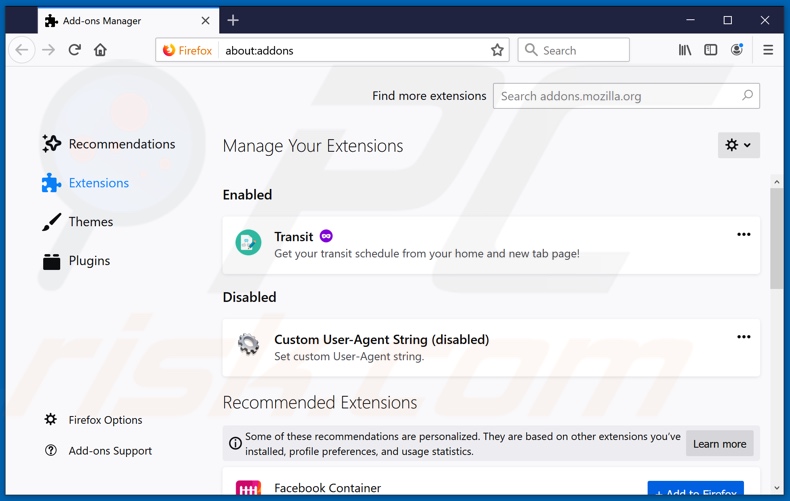
Alternative Methode:
Computernutzer, die Probleme mit der Entfernung von inlog betrügerischer chromium browser haben, können Ihre Mozilla Firefox Einstellungen auf Standard zurücksetzen. Öffnen Sie Mozilla Firefox. In der oberen rechten Ecke des Hauptfensters klicken Sie auf das Firefox Menü ![]() , im geöffneten Menü klicken Sie auf das Hilfsmenü öffnen Feld
, im geöffneten Menü klicken Sie auf das Hilfsmenü öffnen Feld ![]()

Wählen Sie Problemlösungsinformationen.

Im geöffneten Fenster klicken Sie auf das Firefox Zurücksetzen Feld.

Im geöffneten Fenster bestätigen Sie, dass sie die Mozilla Firefox Einstellungen auf Standard zurücksetzen wollen, indem Sie auf das Zurücksetzen Feld klicken.

 Bösartige Erweiterungen von Safari entfernen:
Bösartige Erweiterungen von Safari entfernen:

Vergewissern Sie sich, dass Ihr Safari Browser aktiv ist, klicken Sie auf das Safari Menü und wählen Sie Einstellungen...

Klicken Sie im geöffneten Fenster auf Erweiterungen, suchen Sie nach kürzlich installierten, verdächtigen Erweiterungen, wählen Sie sie aus und klicken Sie auf Deinstallieren.
Alternative Methode:
Vergewissern Sie sich, dass Ihr Safari Browser aktiv ist und klicken Sie auf das Safari Menü. Vom sich aufklappenden Auswahlmenü wählen Sie Verlauf und Internetseitendaten löschen...

Wählen Sie im geöffneten Fenster Gesamtverlauf und klicken Sie auf das Verlauf löschen Feld.

 Bösartige Erweiterungen von Microsoft Edge entfernen:
Bösartige Erweiterungen von Microsoft Edge entfernen:

Klicken Sie auf das Edge Menüsymbol ![]() (in der oberen rechten Ecke von Microsoft Edge), wählen Sie "Erweiterungen". Suchen Sie nach allen kürzlich installierten verdächtigen Browser-Add-Ons und klicken Sie unter deren Namen auf "Entfernen".
(in der oberen rechten Ecke von Microsoft Edge), wählen Sie "Erweiterungen". Suchen Sie nach allen kürzlich installierten verdächtigen Browser-Add-Ons und klicken Sie unter deren Namen auf "Entfernen".

Alternative Methode:
Wenn Sie weiterhin Probleme mit der Entfernung von inlog betrügerischer chromium browser haben, setzen Sie Ihre Microsoft Edge Browsereinstellungen zurück. Klicken Sie auf das Edge Menüsymbol ![]() (in der oberen rechten Ecke von Microsoft Edge) und wählen Sie Einstellungen.
(in der oberen rechten Ecke von Microsoft Edge) und wählen Sie Einstellungen.

Im geöffneten Einstellungsmenü wählen Sie Einstellungen wiederherstellen.

Wählen Sie Einstellungen auf ihre Standardwerte zurücksetzen. Im geöffneten Fenster bestätigen Sie, dass Sie die Microsoft Edge Einstellungen auf Standard zurücksetzen möchten, indem Sie auf die Schaltfläche "Zurücksetzen" klicken.

- Wenn dies nicht geholfen hat, befolgen Sie diese alternativen Anweisungen, die erklären, wie man den Microsoft Edge Browser zurückstellt.
Zusammenfassung:
 Meistens infiltrieren werbefinanzierte Software, oder potenziell unerwünschte Anwendungen, die Internetbrowser von Benutzern beim Herunterladen kostenloser Software. Einige der bösartigen Downloadseiten für kostenlose Software, erlauben es nicht, die gewählte Freeware herunterzuladen, falls sich Benutzer dafür entscheiden, die Installation beworbener Software abzulehnen. Beachten Sie, dass die sicherste Quelle zum Herunterladen kostenloser Software die Internetseite ihrer Entwickler ist. Falls Ihr Download von einem Downloadklienten verwaltet wird, vergewissern Sie sich, dass Sie die Installation geförderter Browser Programmerweiterungen und Symbolleisten ablehnen.
Meistens infiltrieren werbefinanzierte Software, oder potenziell unerwünschte Anwendungen, die Internetbrowser von Benutzern beim Herunterladen kostenloser Software. Einige der bösartigen Downloadseiten für kostenlose Software, erlauben es nicht, die gewählte Freeware herunterzuladen, falls sich Benutzer dafür entscheiden, die Installation beworbener Software abzulehnen. Beachten Sie, dass die sicherste Quelle zum Herunterladen kostenloser Software die Internetseite ihrer Entwickler ist. Falls Ihr Download von einem Downloadklienten verwaltet wird, vergewissern Sie sich, dass Sie die Installation geförderter Browser Programmerweiterungen und Symbolleisten ablehnen.
Hilfe beim Entfernen:
Falls Sie Probleme beim Versuch inlog betrügerischer chromium browser von Ihrem Computer zu entfernen haben, bitten Sie bitte um Hilfe in unserem Schadensoftware Entfernungsforum.
Kommentare hinterlassen:
Falls Sie zusätzliche Informationen über inlog betrügerischer chromium browser, oder ihre Entfernung haben, teilen Sie bitte Ihr Wissen im unten aufgeführten Kommentare Abschnitt.
Quelle: https://www.pcrisk.com/removal-guides/17179-inlog-browser-adware
Teilen:

Tomas Meskauskas
Erfahrener Sicherheitsforscher, professioneller Malware-Analyst
Meine Leidenschaft gilt der Computersicherheit und -technologie. Ich habe mehr als 10 Jahre Erfahrung in verschiedenen Unternehmen im Zusammenhang mit der Lösung computertechnischer Probleme und der Internetsicherheit. Seit 2010 arbeite ich als Autor und Redakteur für PCrisk. Folgen Sie mir auf Twitter und LinkedIn, um über die neuesten Bedrohungen der Online-Sicherheit informiert zu bleiben.
Das Sicherheitsportal PCrisk wird von der Firma RCS LT bereitgestellt.
Gemeinsam klären Sicherheitsforscher Computerbenutzer über die neuesten Online-Sicherheitsbedrohungen auf. Weitere Informationen über das Unternehmen RCS LT.
Unsere Anleitungen zur Entfernung von Malware sind kostenlos. Wenn Sie uns jedoch unterstützen möchten, können Sie uns eine Spende schicken.
SpendenDas Sicherheitsportal PCrisk wird von der Firma RCS LT bereitgestellt.
Gemeinsam klären Sicherheitsforscher Computerbenutzer über die neuesten Online-Sicherheitsbedrohungen auf. Weitere Informationen über das Unternehmen RCS LT.
Unsere Anleitungen zur Entfernung von Malware sind kostenlos. Wenn Sie uns jedoch unterstützen möchten, können Sie uns eine Spende schicken.
Spenden
▼ Diskussion einblenden